Якщо ви хочете дізнатися, як отримати безкоштовну допомогу в Windows 10, то ви потрапили в потрібне місце. Про те ж саме ми говоримо в цій статті.
Отримати допомогу в Windows 10 тепер легко, на відміну від старих часів, вам не потрібно відносити свою систему в майстерню по ремонту комп’ютерів щоразу, коли вона стикається з помилкою. Існує багато простих способів, за допомогою яких ви можете отримати допомогу щодо кожної проблеми, пов’язаної з вашою Windows.
У наступному розділі цієї статті ми детально згадали кожен метод, щоб надати вам чітке уявлення про те, як легко та швидко отримати допомогу з Windows 10.
Без зволікань розпочнемо наше обговорення з кількох швидких і простих способів отримати допомогу та підтримку від Microsoft.
Порада: Якщо ви хочете отримати максимальну віддачу від своєї машини, ознайомтеся з нашим добре вивченим списком обов'язкове програмне забезпечення для Windows 10.
Як безкоштовно отримати довідку в Windows 10 від служби підтримки Microsoft
Нижче наведено кілька різних способів отримати допомогу з проблемами Windows 10.
1. Натисніть клавішу F1 на клавіатурі
Клавіша F1 є одним із найбільш звичайних методів пошуку допомоги для Windows 10. Коли на робочому столі натиснута клавіша F1, вона надає користувачам результати пошуку Bing щодо «як отримати допомогу в Windows 10».
Однак, якщо натиснути клавішу в програмі Windows, вона відкриває екран довідки для активної програми. Наприклад, якщо натиснути клавішу F1 у вбудованій програмі «Диспетчер пристроїв» Windows, вона покаже список кодів помилок, згенерованих диспетчером пристроїв на сторінці підтримки Microsoft. А якщо натиснути F1 у своєму браузері Chrome, відкриється довідковий центр Google Chrome.
Читайте також: Як завантажити та оновити драйвер миші Microsoft у Windows 10
2. Знайдіть довідку в Windows 10
Ще один простий спосіб отримати допомогу в Windows 10 — скористатися функцією пошуку в меню «Пуск». Цей метод вимагає від вас ввести запит або ключові слова в рядок пошуку, розташовану зліва на панелі завдань, щоб знайти програми, документи, налаштування та отримати допомогу з Інтернету.
Якщо ви віддаєте перевагу говорити, а не друкувати на клавіатурі, ви можете попросити Cortana відповісти на ваші сумніви. Ви можете ввімкнути цей вбудований у Windows віртуальний помічник для активного прослуховування ваших голосових команд, увімкнувши «Привіт Кортана» функція в додатку Налаштування.
3. Використовуйте програму «Отримати довідку» у Windows 10
Це, безумовно, найзручніший та найефективніший спосіб отримати допомогу з проблемами Windows 10. Все, що вам потрібно зробити, це запустити вбудовану програму Windows під назвою "Отримати допомогу" (відомий як зв’язок зі службою підтримки до випуску Windows 10 Creators Update) за допомогою меню «Пуск».
Щоб знайти рішення своїх проблем за допомогою програми Отримати довідку, вам просто потрібно коротко описати проблему, наприклад «Як оновити драйвер пристрою” в рядку пошуку. Додаток не лише надає відповіді на запитання користувачів, але й пропонує посилання на рекомендовані статті для онлайн-довідки.
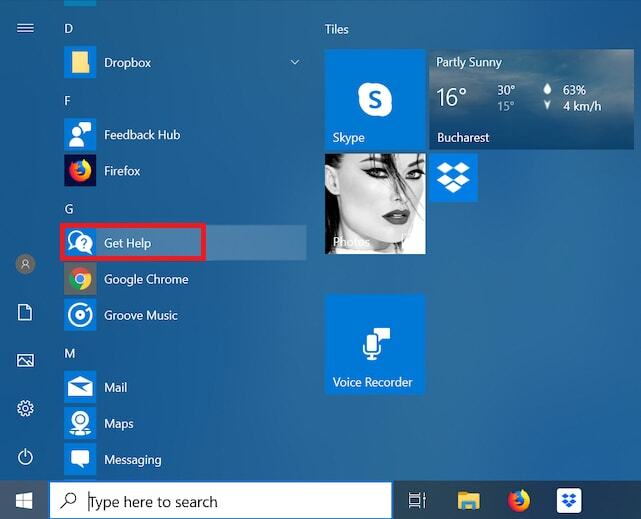
Читайте також: Microsoft випускає додаткові функції та оновлення драйверів для Windows 10
4. Використовуйте програму Поради в Windows 10
Microsoft створила спец Програма підказок у свою операційну систему, яка має на меті надати низку корисних порад і підказок, які допоможуть користувачам максимально використовувати Windows 10. Ви можете отримати доступ до програми, ввівши «Поради» у вікні пошуку на панелі завдань і вибравши найкращий результат. Можна також переглядати Поради Microsoft через офіційний сайт підтримки.
Кожен, хто хоче отримати допомогу з Windows 10 щодо використання найновіших функцій, програм і налаштувань, обов’язково повинен ознайомитися з короткими порадами, включеними в програму.
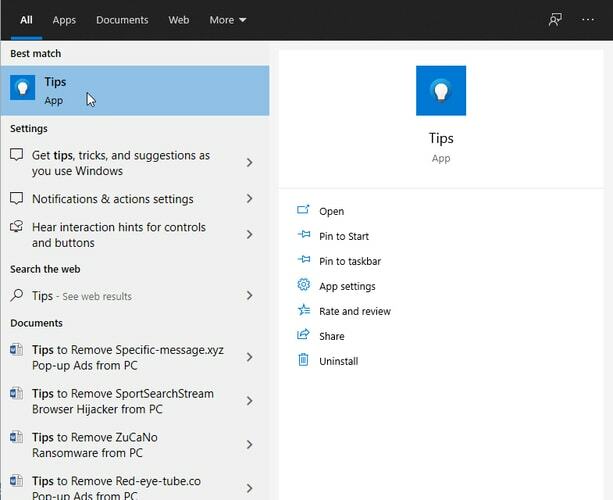
5. Веб-сайт підтримки Microsoft
Це, безсумнівно, один з найнадійніших способів отримати допомогу в Windows 10 від служби підтримки Microsoft. Ви можете перейти до support.microsoft.com/windows і виберіть свою категорію, щоб отримати доступ до вмісту підтримки. Якщо вашої категорії там немає, ви можете ввести своє запитання, щоб знайти посилання на рекомендовані статті підтримки.
Читайте також: 10 найкращих тем Microsoft Edge для Windows 10 у 2021 році
6. Запитайте у спільноти Microsoft
Наступне, що ви можете зробити, щоб отримати допомогу з проблемами Windows 10, — це відвідати сторінку Веб-сайт Microsoft Answers. На веб-сайті вам потрібно вибрати продукт і послугу Microsoft з Перегляньте категорії розділу та увійдіть у свій обліковий запис. Це перенесе вас на веб-сайт форуму Microsoft, де ви зможете переглянути мільйони запитань інших обізнаних учасників спільноти, на які раніше відповіли.
На веб-сайті також можна опублікувати власне запитання, відповісти на чуже або приєднатися до обговорення.
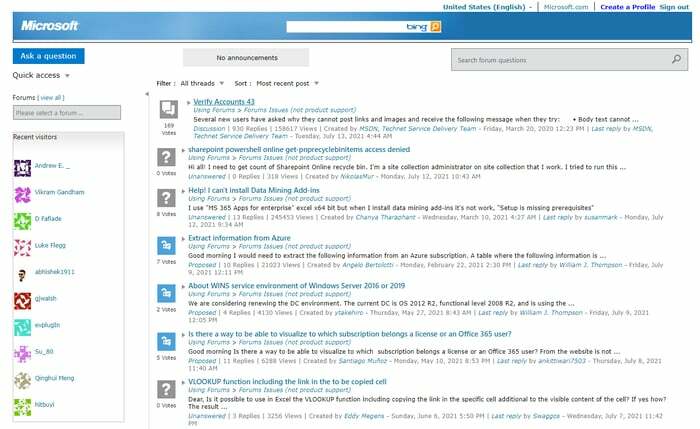
7. Зв’яжіться зі службою підтримки Microsoft по телефону або в чаті
Якщо ви не можете знайти відповідну відповідь на своє запитання на веб-сайті підтримки, спробуйте зв’язатися та поговорити з агентом підтримки Microsoft безпосередньо, щоб отримати допомогу щодо Windows 10.
Щоб отримати додаткову інформацію/допомогу, ви можете прокрутити вниз до Більше варіантів підтримки розділ і виберіть Зв'яжіться з нами варіант. На Зверніться до служби підтримки Microsoft на сторінці, ви можете описати свою проблему у вікні пошуку та натиснути на Отримати допомогу кнопку, щоб знайти відповіді на свої запитання.
Однак, якщо ви не задоволені рекомендованою довідкою щодо Windows 10, яку пропонує Microsoft, ви можете перейти до Потрібна додаткова допомога розділі та почніть спілкуватися в Інтернеті з представником служби підтримки Microsoft. Ви також можете домовитися про зворотний дзвінок або зв’язатися зі службою технічної підтримки Microsoft за номером телефону 1-800-642-7676.
8. Використовуйте Інтернет для пошуку рішень
Інтернет – чудове місце для пошуку рішень складних технічних проблем. Отже, якщо у вас виникли проблеми з пошуком допомоги в Windows 10, ви можете спробувати виконати веб-пошук за допомогою пошукової системи, як-от Google або Bing, щоб знайти відповіді на свої запити.
Читайте також: Microsoft Windows 11 Дата випуску, характеристики, ціна, функції та інші деталі
Останні слова про те, як отримати допомогу з проблемами Windows 10
Вище ми поділилися купою корисних способів, як отримати довідку в Windows 10 безкоштовно. Ви можете спробувати їх один за одним, щоб знайти допомогу для Windows 10, коли у вас виникне проблема.
Якщо ви знаєте інші ефективні способи отримати допомогу щодо Windows 10, поділіться з нами своїми знаннями, залишивши коментар нижче. Нарешті, перед тим як вийти, підпишіться та приєднайтеся до нашої розсилки отримувати останні оновлення про нові технологічні тенденції.